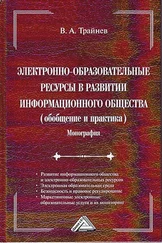.
10.Вставьте в текст рисунки, ссылки на которые имеются в тексте. Обязательно добейтесь, чтобы рисунки были видны в тексте и правильно отформатированы. При необходимости еще раз прочтите раздел 2.4, обратив особое внимание на приведенные в нем примеры. Учитывайте, что рисунки находятся в отдельной папке, которая размещается рядом с HTML-документом, из которого производятся ссылки. Таким образом соответствующие контейнеры должны выглядеть так: 11.Далее следует включить в текст ссылки на 2—3 рисунка. В качестве указателя гиперссылки используйте упоминание в тексте о рисунках (например, Рис. 1.2. Классификация электронных изданий). От этого указателя организуйте переход к самому рисунку, расположенному в папке. Проверьте, работают ли эти ссылки и выводятся ли рисунки. Учтите, что на вашем компьютере должен быть установлен viewer (программа просмотра рисунков) или один из графических пакетов, например, Photoshop, позволяющий просматривать и редактировать рисунки. Рисунки в форматах GIF или JPEG можно просматривать с помощью браузера. Если у вас что-то не получается, вновь прочтите внимательно разд. 2.5, где рассматривается тэг , с помощью которого создаются гиперссылки.
Рис. 2.17. Пример отображения HTML-документа в браузере
12.Теперь постарайтесь организовать качественную навигацию в пределах вашего документа. Для этого, прежде всего, вынесите все внутритекстовые заголовки в самое начало документа, организовав что-то вроде оглавления. Если заголовки различных уровней, постарайтесь, чтобы это было видно из оформления этих заголовков. Затем установите скрытые закладки перед каждым внутритекстовым заголовком в виде: [ 1.2. …]. В качестве примера здесь выбран разд. 1.2. Перед заголовком этого параграфа помещен пустой контейнер, в котором определено имя закладки (p12), на которую в дальнейшем можно будет сослаться. Для того, чтобы создать гиперссылку, ведущую из заголовочной части документа к разд. 1.2 в тексте, следует поместить этот параграф в оглавлении, которое вы недавно создали в начале документа, в контейнер вида: 1.2..... Теперь строка оглавления будет играть роль указателя гиперссылки, которая приведет к нужному месту в тексте документа.
13.Теперь попробуйте создать переходы из начала раздела в оглавление. Сам автор книги в таких случаях в качестве указателя перехода использует цифровую часть заголовка, а в начале документа делает закладку.
14.Попробуйте создать дополнительные навигационные элементы – переходы из начала документа в его конец и, наоборот, из конца – в начало. Для этого вначале поместите закладки в начале и конце документа, затем в самой верхней его строке (до оглавления) поместите фразу "В конец документа", в самом конце – "В начало документа". Эти фразы используйте как указатели соответствующих гиперссылок.
15.Просмотрите созданный вами гипертекстовый документ в браузере. Проверьте работу всех указателей гиперссылок, в том числе – переходов к рисункам. Пример отображения в браузере MS Internet Explorer HTMLфайла показан на рис. 2.17.
Работа №2.2. Преобразование набора тематически связанных текстовых документов в сетевой HTML-документ
Работу целесообразно выполнять на нескольких компьютерах, соединенных в локальную сеть, работающую под управлением файлового сервера. В отличие от предыдущей работы здесь из отдельных фрагментов составляется единый документ в HTML-формате, локализованный на сетевом диске. Связь отдельных фрагментов осуществляется одним из 2-х способов (в обоих случаях все отдельные документы или фрагменты сохраняются на сетевом диске):
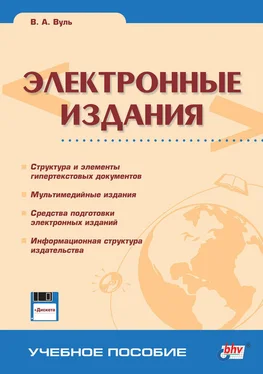




![Юрий Никитин - Порвали парус [электронное издание] [litres]](/books/401216/yurij-nikitin-porvali-parus-elektronnoe-izdanie-thumb.webp)
![Кори Доктороу - Выход [электронное издание АСТ] [litres]](/books/406086/kori-doktorou-vyhod-elektronnoe-izdanie-ast-lit-thumb.webp)